
Miután letöltötte a következő "Word" dokumentumotAz interneten vagy a szöveg beírásakor előfordulhat, hogy a szavak közötti szóközök meglehetősen szélesek. Néha ez a távolság olyan nagy, hogy fáj a szemét. Ez a probléma nem ritka, és elegendő módja van annak megoldására.
A cikkünkben négy legegyszerűbbet mutatunk beopciót. Beszélünk arról, hogy hogyan távolítsuk el a Szóban található szóközöket a bal oldali igazítással, a nem törődő területek használatával és a nem nyomtatható karakterek, például a Vége és a lapok eltávolításával. Olvassa el a cikket a végére, hogy meghatározza az Ön számára megfelelő megoldást. Megfontoljuk, hogyan távolítsuk el a Word 2010-ben található szavak közötti helyet, de valószínű, hogy minden módszer alkalmas lehet a program más verzióira.
Most beszéljünk arról, hogyan lehet eltávolítani a helyetszavakat a Word-ben, egy nem törő hely használatával. Mindazonáltal, mielőtt ez egy kis figyelmet fordít a legegyszerűbb módszerre - balra indokolt.

Az a tény, hogy hatalmas hiányosságok jelentkezhetneka helytelenül beállított szövegformázási beállítások miatt, és néha a szokásos bal oldali indokolás segíthet. Ennek végrehajtásához használhatja az azonos nevű gombot a tálcán vagy a CTRL + L kombinációban. Természetesen ez a módszer nem alkalmazható olyan esetekben, amikor a szélesség-igazítást meg kell őrizni.
Most beszéljünk arról, hogyan lehet eltávolítani a helyetszavakat az Igében, ha szélességük indokolt. Erre sérthetetlen helyet fogunk használni. A CTRL + SHIFT + szóköz megnyomásával egyszerűen elvégezhető.

Ismerve a kívánt kombinációt, minden széles teret meg kell cserélnie elválaszthatatlanokra, amelyek után a probléma megszűnik.
Itt az ideje megérinteni a nem nyomtatott anyagotkarakterek. Nevezetesen, például a "Line of Line". Akkor állítja be, ha megnyomja az ENTER billentyűt a SHIFT billentyűvel. Ebben az esetben nem készít egy bekezdést, hanem elkezdi a szöveget új sorból írni. Ha ez a szélesség szempontjából indokolt, akkor az előző vonal egyszerűen csak a lap teljes szélességén nyúlik keresztül, így felesleges tereket hozva létre.
A nem nyomtatható karakterek megjelenítéséhez az eszközsor megfelelő gombját kell használni. Helyét a cikk képen láthatja.

Kattintson erre a gombra, és megjelenik a „Vége"Úgy néz ki, mint egy balra ívelt nyíl. Ez hasonló az ENTER gombra rajzolthoz. A probléma széles szóközökkel történő javításához törölnie kell ezeket a karaktereket.
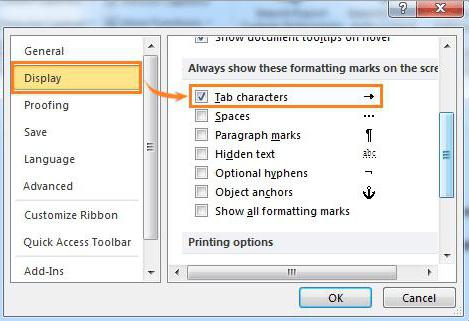
A nem nyomtatható karakterek között van még egy -fület. Ezt a karaktert a TAB gomb megnyomásakor helyezi el. Szerencsére ezt a problémát ugyanolyan könnyű megoldani, mint az előzőt. Sőt, a megszüntetés módjai szinte azonosak.
Most nézzük meg a módját, hogyan lehet eltávolítani a réstbekezdések a "Word" -ben, ha létrehozásuk fülként szolgált. Az induláshoz jelenítse meg az összes nem nyomtatható karaktert. Már tudja, hogyan kell ezt csinálni, és ha elfelejtette, akkor olvassa el a "Sor vége" eltávolításáról. A tabulátor karakter úgy néz ki, mint egy jobbra mutató nyíl. Ennek kiküszöbölésére szolgáló módszer hasonló az előző módszerhez. Egyszerűen törölje az összes felesleges nyilat.
Tehát kitaláltuk, hogyan lehet eltávolítani a réstbekezdések a Word-ben. De szeretnék megérinteni egy másik témát - mit tegyek, ha sok fül van a szövegben? Ne törölje mindegyiket kézzel - sok időt vesz igénybe.
Valójában a megoldás nagyon egyszerű - a csere a "Szóban" használható.

Ehhez először nyissa mega megfelelő ablakot a CTRL + H megnyomásával Két mezőt fog látni: „Keresés” és „Csere”. Mint gondolnánk, a "Keresés" mezőbe be kell írnia egy tab karaktert. Ezt meg lehet másolni. Nos, a második mezőbe tegyen normál teret. Ezután kattintson az "Összes cseréje" elemre, és a szövegben lévő nagy terek eltűnnek.


























